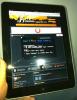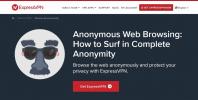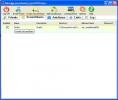Kako jednostavno sinkronizirati svoj Nokia telefon s Mac računarom preko Bluetooth-a
Svi Nokia uređaji koje podržava iSync mogu povežite se sa svojim Mac računarom putem Bluetooth-a. Međutim, odabrani modeli Nokia uređaja mogu se pored Bluetooth veze sinkronizirati i putem USB kabela. Ako iSync podržava i Bluetooth i USB veze s vašim Nokia uređajem, možete odabrati koji način povezivanja preferirate za početno postavljanje. Slijedite ove jednostavne korake da biste svoj Nokia telefon povezali s Macom.
Prije nego što postavite iSync, provjerite jesu li vaš Nokia uređaj i Mac povezani s Bluetoothom.
Pokrenite iSync
Pokrenite iSync aplikaciju na Mac računalu. Dođite do Izbornik Tražilice > Ići > Prijave > iSync.

Dodaj uređaj
Odaberi Dodaj uređaj s iSync izbornika, a zatim s popisa odaberite svoj Nokia uređaj.
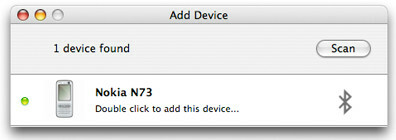
Sinkronizirajte svoje podatke
Sada možete sinkronizirati kalendar i podatke za kontakt.
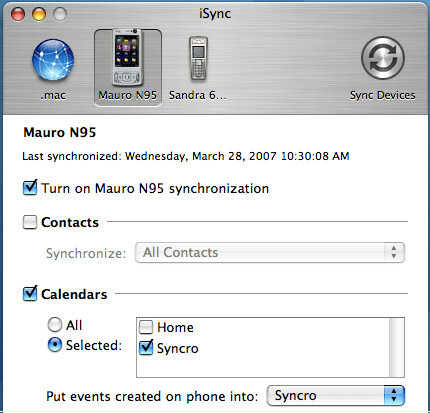
Uparivanje telefona s Mac računarom
Za uparivanje vašeg Nokia uređaja s Mac računarom preko Bluetooth veze, provjerite je li na vašem Mac računalu omogućen Bluetooth.
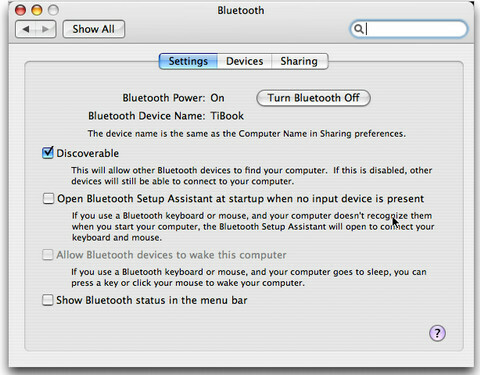
Također ćete morati uključiti Bluetooth na svojem Nokia uređaju. Postavke se obično mogu nalaziti pod
Povežite se> Alati ili Postavke ovisno o vašem Nokia uređaju.
Na Mac računalu odaberite Postavljanje Bluetooth uređaja s Bluetooth stavke na traci izbornika. Ako na traci izbornika ne vidite Bluetooth stavku, idite na Postavke sustava > Bluetooth > uređaji i kliknite Postavljanje novog uređaja. Bluetooth pomoćnik za postavljanje će se sada oloviti. Klik Nastaviti i odaberite mobilni telefon kao vrstu uređaja.
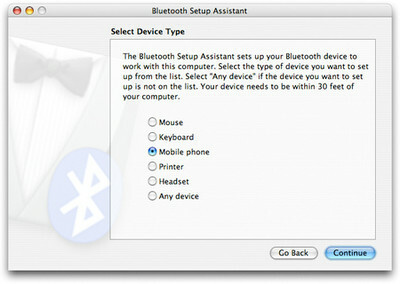
Sada će Mac početi tražiti mobilne telefone. Kad na popisu vidite naziv svog Nokia uređaja, odaberite ga i kliknite Nastavi. Sada će vaš Mac sakupljati podatke o Nokia uređaju koji ste odabrali. Po završetku kliknite Nastavi.
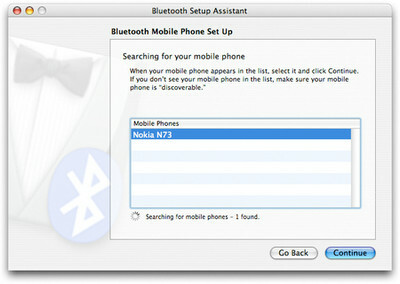
Vaš bi Nokia uređaj sada trebao zatražiti lozinku za povezivanje s vašim Mac računarom. Unesite lozinku prikazanu u dijaloškom okviru i prihvatite zahtjeve za povezivanjem s vašeg Nokia uređaja.
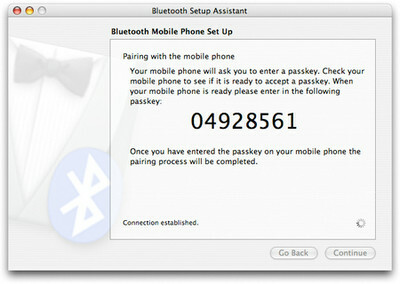
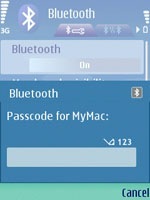
Označite potvrdne okvire usluge koje želite koristiti sa svojim uređajem. Ako koristite iSync ili Nokia Multimedijski prijenos, dovršili ste uparivanje vašeg Nokia uređaja i Maca te možete pritisnuti Nastavi. Na Mac računalu bi se trebala pojaviti poruka s potvrdom.
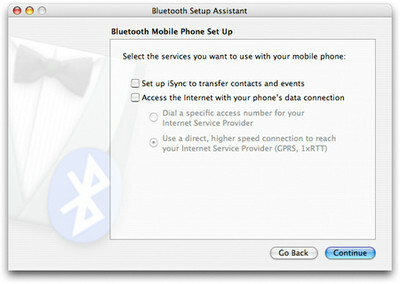
Nadam se da nisam propustila nijedan korak, javite nam vaše komentare u odjeljku za komentare.
Ažuriraj: Budući da iSync više nije dostupan u Macu, ovdje je alternativa.
traži
Najnoviji Postovi
Kako: Preuzmite i instalirajte Flash (Frash) na iPad
Konačno postoje neke sjajne vijesti za vlasnike iPada koji su želje...
Najbolji Bitcoin novčanici za 2019. godinu
Bitcoin je posvuda ove godine, a sve je više ljudi koji su zaintere...
Kako dijeliti datoteke i stvoriti VPN (virtualnu privatnu mrežu) između dva računala jednostavno
Ako tražite slobodan i jednostavan način za stvaranje VPN (virtualn...